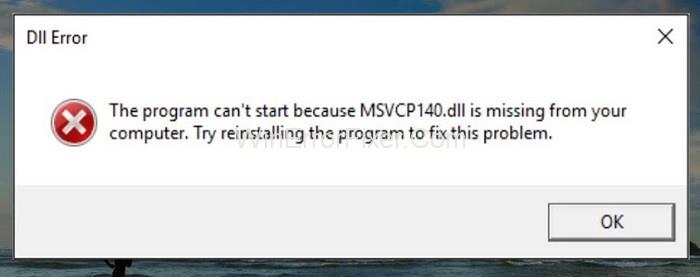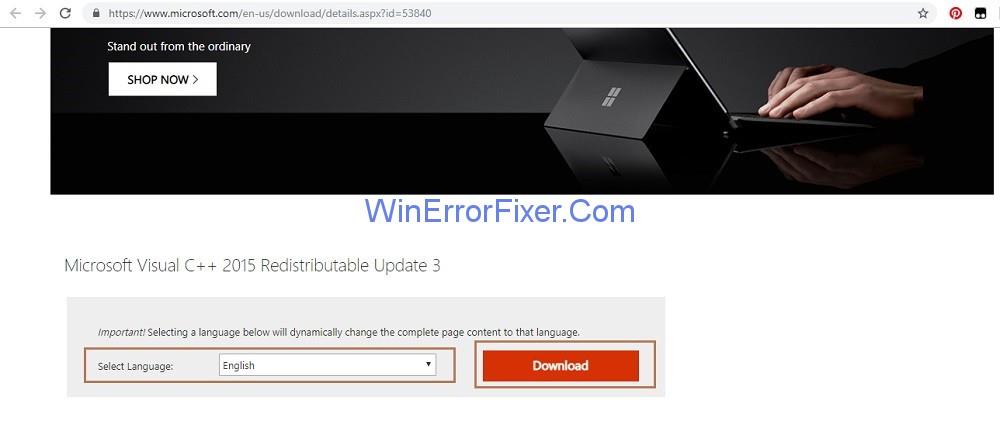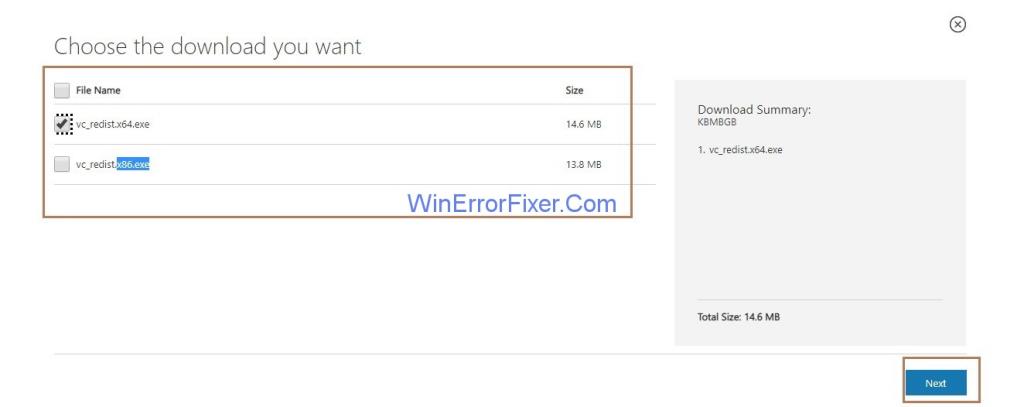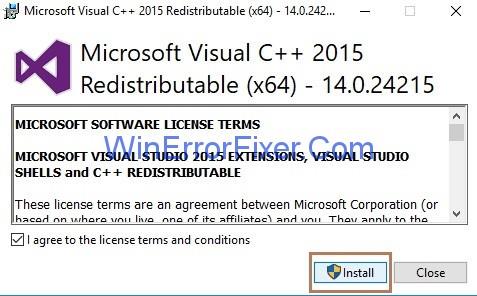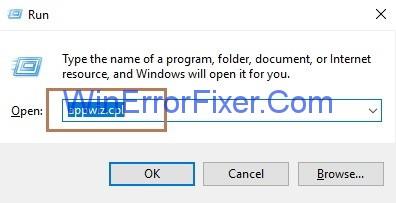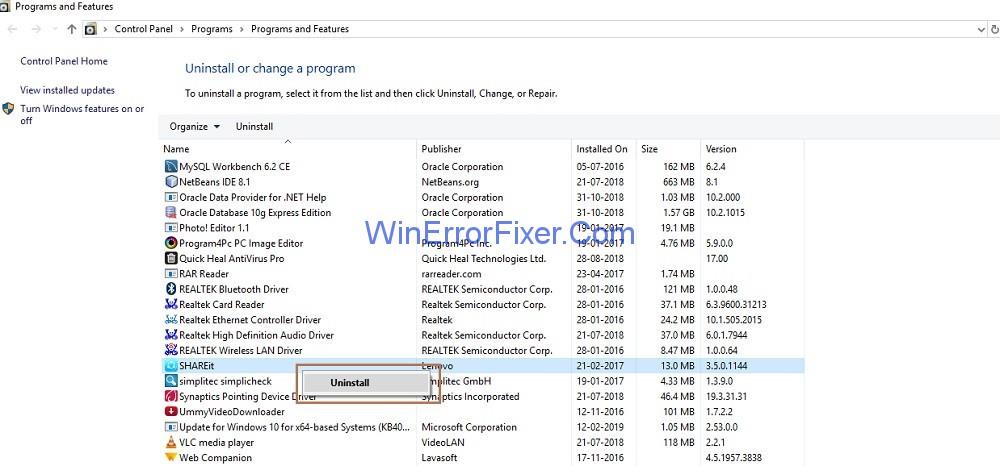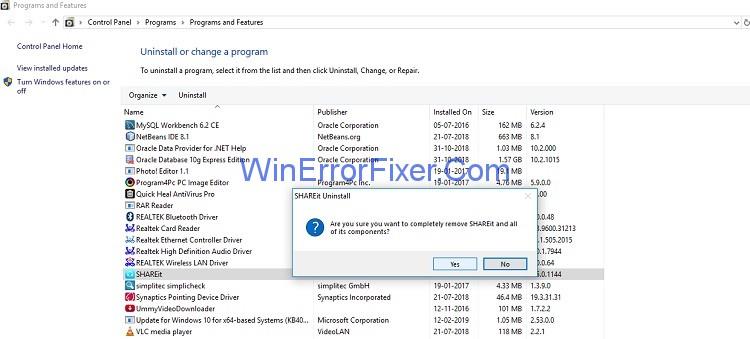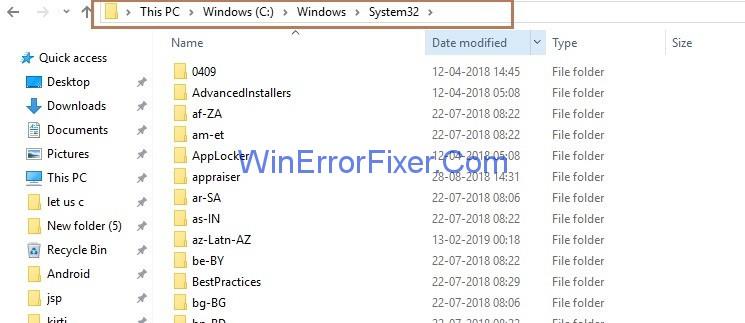Wenn Sie versuchen, ein Programm oder eine Anwendung wie Skype oder Game zu öffnen, erhalten Sie manchmal die Fehlermeldung „ Das Programm kann nicht gestartet werden, weil MSVCP140.dll auf Ihrem Computer fehlt “. Der Hauptgrund dafür ist, dass die Datei MSVCP140.dll fehlt, die auf dem System vorhanden sein muss.
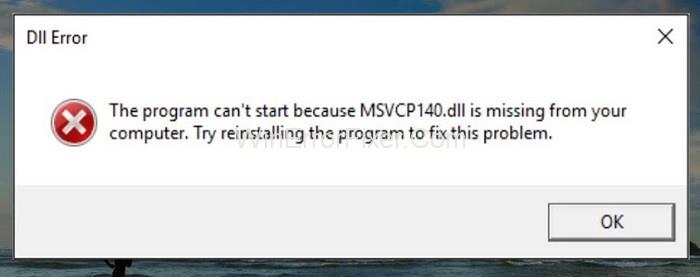
Die Datei MSVCP140.dll ist eine Laufzeitbibliotheksdatei und wird installiert, wenn Sie das Microsoft Visual Studio-Paket auf dem System installieren, und das Fehlen oder Vorhandensein einer beschädigten Datei kann den Fehler MSVCP140.dll verursachen .
Inhalt
So beheben Sie den Fehler „MSVCP140.dll fehlt“.
Probieren Sie die folgenden Lösungen aus, um den Fehler „MSVCP140.dll fehlt“ auf Ihrem System zu beheben:
Lösung 1: Neuinstallation des Microsoft Visual C++ Redistributable Package
Das Microsoft Visual C++ Redistributable-Paket enthält die Datei MSVCP140.dll, dh das Paket enthält solche Komponenten, die Windows benötigt, um die Anwendung von C++ auszuführen. Außerdem wird dieses Paket automatisch installiert, wenn Sie Windows installieren. Daher ist die Datei MSVCP140.dll Teil des Pakets, aber aus bestimmten Gründen wurde die Datei beschädigt.
Die Lösung besteht also darin, das Paket erneut von der offiziellen Microsoft-Website herunterzuladen und das Paket zu installieren, um den Fehler zu beheben. Befolgen Sie die unten angegebenen Schritte, um das Paket von Windows herunterzuladen und zu installieren:
Schritt 1 : Klicken Sie auf den Link und wählen Sie nun die gewünschte Sprache aus und klicken Sie auf die Schaltfläche Herunterladen .
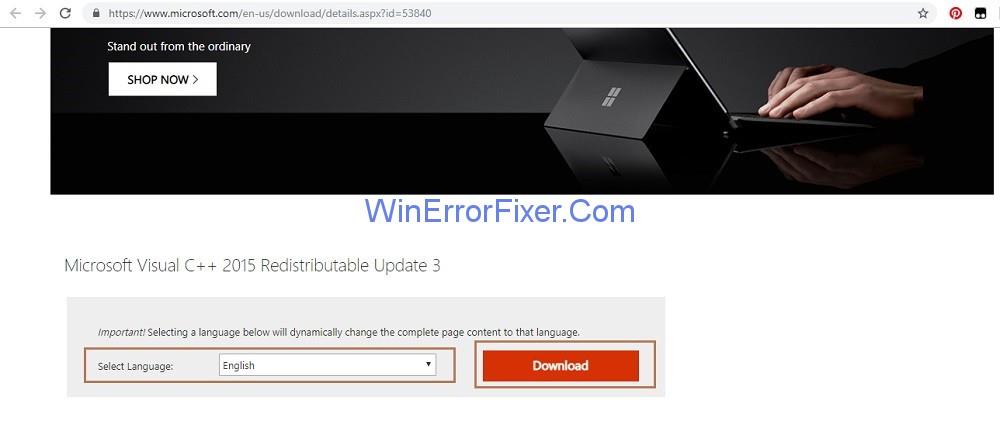
Schritt 2 : Jetzt müssen Sie die Version der Datei entsprechend der von Ihnen verwendeten Windows-Version auswählen. Wählen Sie beispielsweise x64.exe für die 64-Bit-Version und x86.exe für die 32-Bit- Version von Windows. Wenn Sie wissen möchten, welche Version von Windows Sie verwenden, gehen Sie folgendermaßen vor:
Schritt 2.1: Geben Sie Systeminformationen in das Suchfeld ein.
Schritt 2.2 : Klicken Sie auf Systeminformationen . Es erscheint ein neues Fenster mit den Systemeigenschaften.
Schritt 2.3 : Das Feld Systemtyp zeigt die von Ihnen verwendete Windows-Version an.
Schritt 3: Laden Sie dann die Version der Datei entsprechend der Windows-Version herunter und klicken Sie auf Weiter .
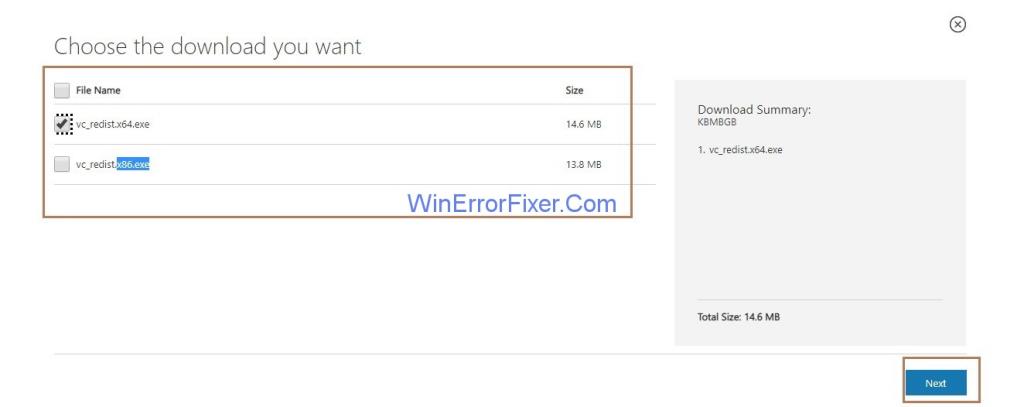
Schritt 4 : Nach dem Herunterladen müssen Sie auf die Datei doppelklicken und gemäß den Anweisungen arbeiten, um sie auf Ihrem System zu installieren .
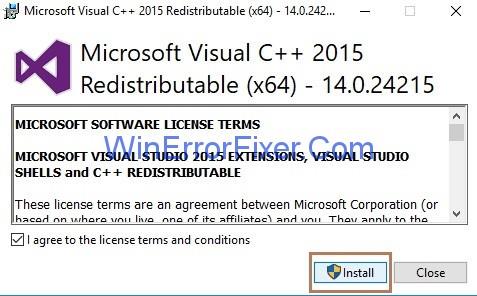
Schritt 5 : Starten Sie das System neu.
Schritt 6 : Der letzte Schritt besteht darin, das Programm , das den Fehler verursacht hat, neu zu starten.
Ähnliche Fehler:
Lösung 2: Deinstallieren Sie das Programm, das das Problem verursacht, und installieren Sie es erneut
Manchmal kann die Deinstallation des Programms, das den Fehler verursacht, und die erneute Installation helfen, das Problem zu beheben.
Schritte, die befolgt werden müssen, um dies durchzuführen:
Schritt 1 : Öffnen Sie das Feld Ausführen , indem Sie die Tasten Windows und R gemeinsam drücken.
Schritt 2 : Geben Sie appwiz.cpl in das Feld Ausführen ein und klicken Sie auf OK . Es erscheint ein neues Fenster, in dem alle auf Ihrem System installierten Programme angezeigt werden.
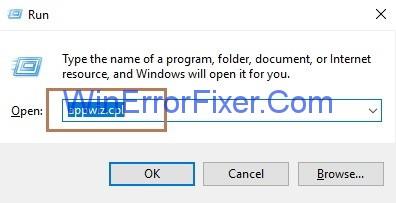
Schritt 3 : Jetzt müssen Sie mit der rechten Maustaste auf das Programm klicken, das das Problem verursacht, und die Option zum Deinstallieren auswählen .
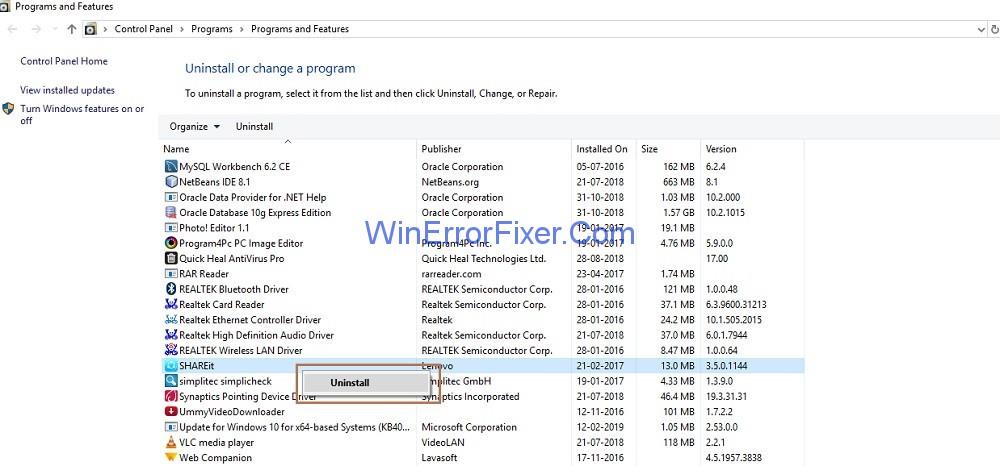
Schritt 4 : Es erscheint ein Popup, in dem Sie aufgefordert werden, das Programm zu löschen und dann auf die Schaltfläche OK zu klicken .
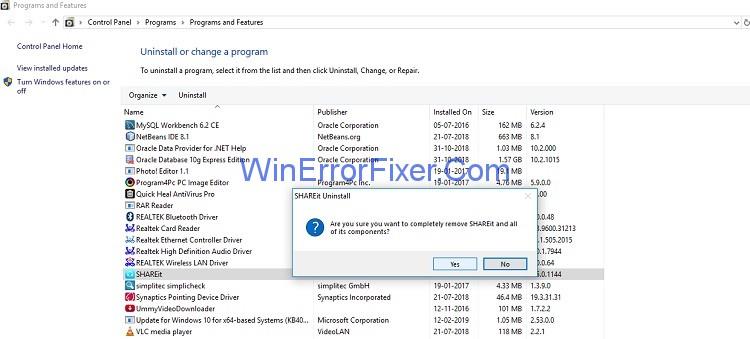
Schritt 5 : Starten Sie dann Ihr System neu.
Schritt 6: Der letzte Schritt besteht darin, das Programm erneut zu installieren und zu starten .
Lösung 3: Scannen Ihres Systems
Manchmal verhindert ein Virus auf Ihrem System, dass die Datei MSVCP140.dll erkannt wird, sodass der Fehler „ MSVCP140.dll fehlt “ angezeigt wird. Sie müssen das gesamte System scannen . Der Vorgang ist sehr zeitaufwändig, warten Sie also, bis der Vorgang abgeschlossen ist.
Probieren Sie auch Antivirenanwendungen wie Avira, Panda anstelle von Windows Defender aus . Wenn ein Problem erkannt wird, befolgen Sie die vom Antivirenprogramm bereitgestellten Schritte, um es zu beheben. Starten Sie zuletzt das System neu und starten Sie das Programm erneut.
Lösung 4: Kopieren der Datei von einem anderen System
Das Kopieren der Datei von einem System auf ein anderes, das den Fehler verursacht, hilft ebenfalls, das Problem zu beheben. Sie können die Datei von einem System auf ein externes Speichergerät kopieren und in einem anderen System einfügen.
Schritt 1 : Suchen Sie nach dem System, das auf demselben Betriebssystem wie Ihres läuft. Die Versionen (Windows 10/8.1/7) beider Systeme und die Architektur (64-Bit oder 32-Bit) beider Systeme sollten gleich sein.
Schritt 2 : Drücken Sie auf der Tastatur gleichzeitig die Tasten Windows und E , um den Datei-Explorer zu öffnen. Gehen Sie dann zu Laufwerk C und öffnen Sie dann den Ordner Windows und gehen Sie zum Ordner System32 , dh gehen Sie zu C:\Windows\System32 und kopieren Sie die Datei msvcp140.dll .
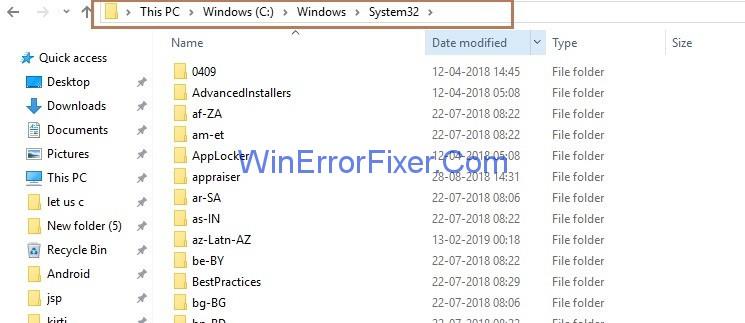
Schritt 3 : Zuletzt müssen Sie dieselbe Datei in den Speicherort „ C:\Windows\System32″ auf Ihrem System einfügen.
Schritt 4 : Starten Sie das Programm erneut. Ihr Problem wird gelöst.
Ähnliche Beiträge:
Fazit
Probieren Sie also die oben genannten einfachen Lösungen nacheinander aus, um den Fehler „ MSVCP140.dll fehlt“ zu beheben , und suchen Sie nach der Lösung, die für Sie am besten funktioniert.